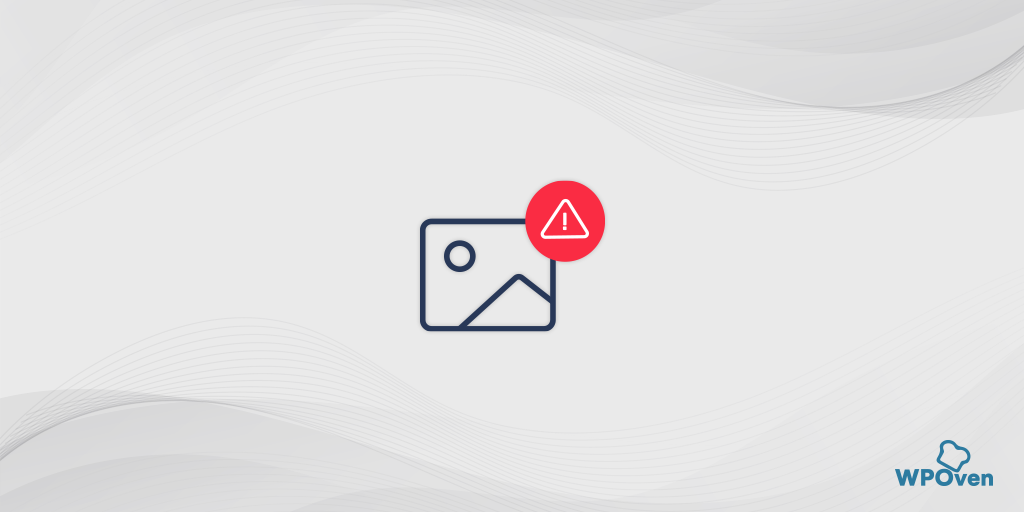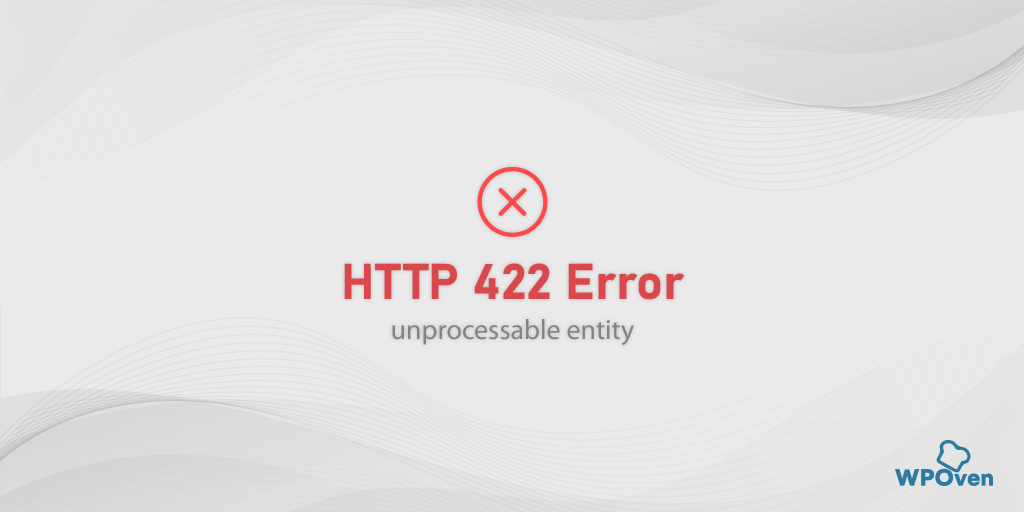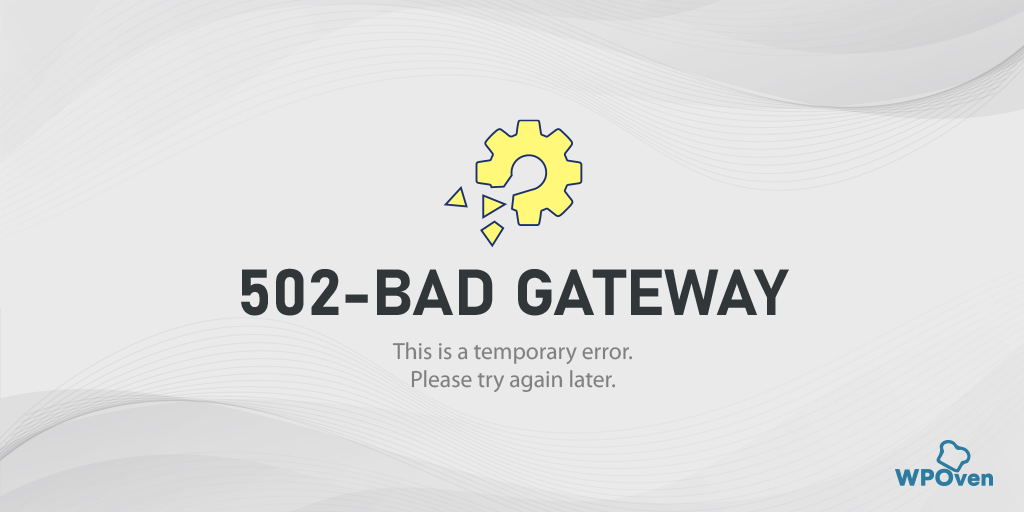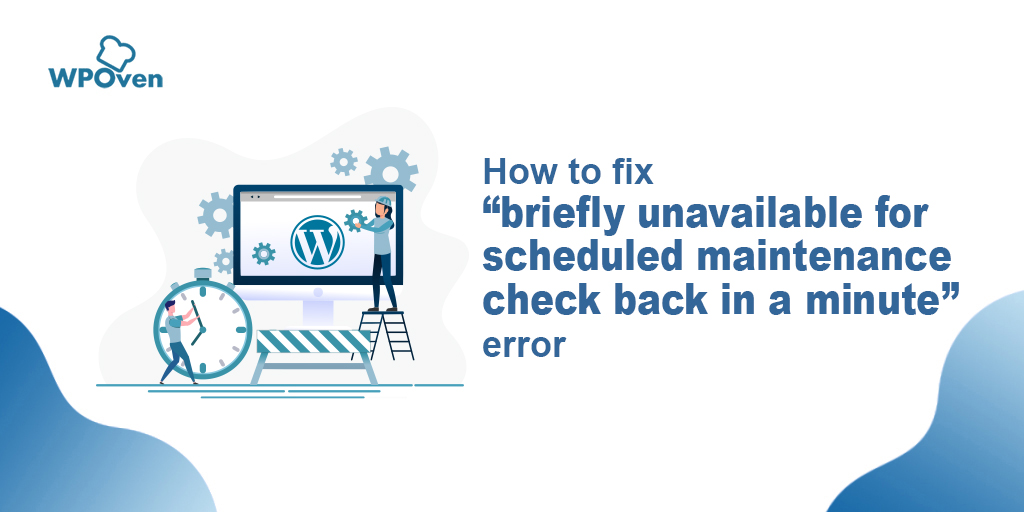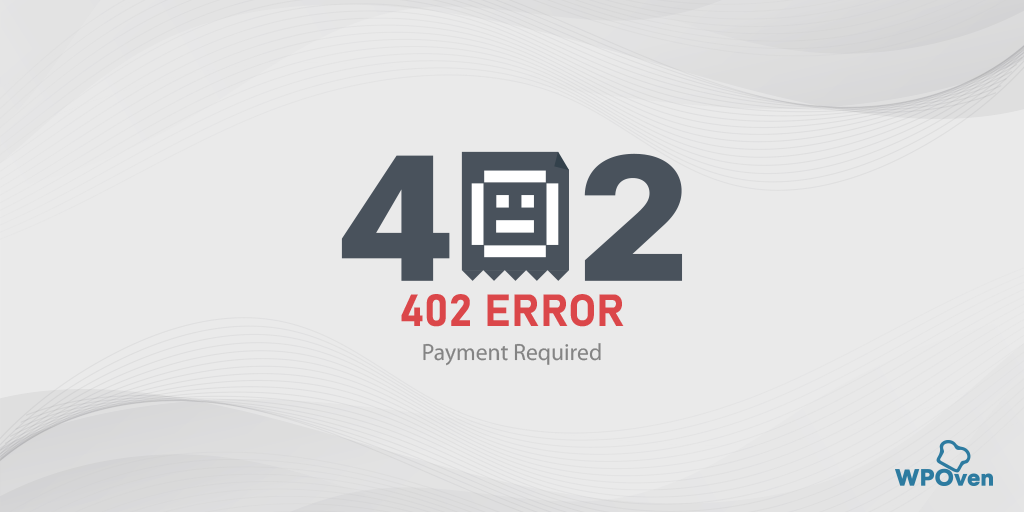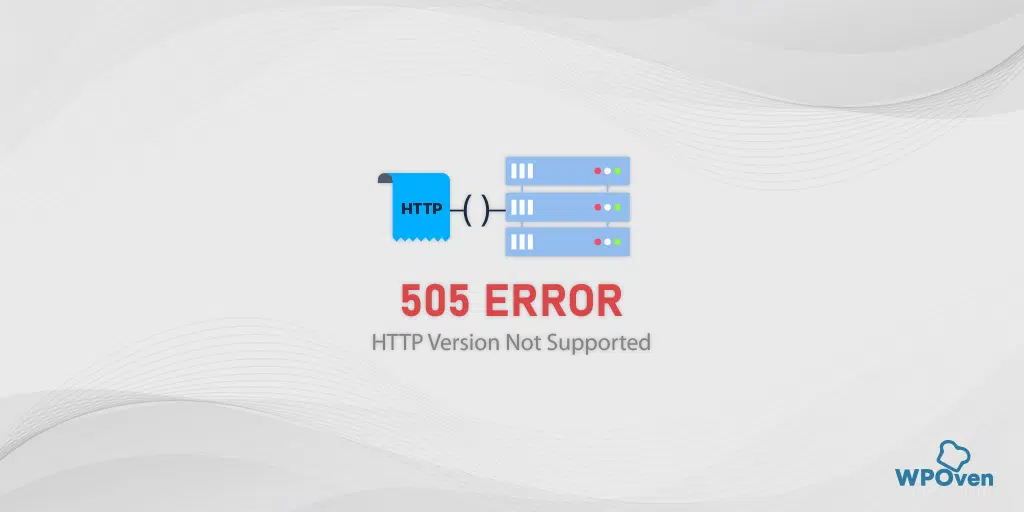Cara memperbaiki “terjadi kesalahan saat upload. silakan coba lagi nanti.” Kesalahan? (7 solusi)
Diterbitkan: 2023-09-04Pernahkah Anda menemukan pesan kesalahan 'Terjadi kesalahan saat mengunggah. Silakan coba lagi nanti.' saat mencoba mengunggah gambar atau media apa pun di situs WordPress Anda? Dan mencari solusi untuk memperbaiki masalah ini. Jika demikian, Anda berada di tempat yang tepat.
Mari kita mulai dengan membahas satu hal penting: kesalahan ini tidak separah kelihatannya. Meskipun hal ini dapat terjadi karena berbagai alasan, namun tidak perlu terlalu mengkhawatirkannya. Kabar baiknya adalah siapa pun dapat dengan mudah menyelesaikan masalah ini dengan mengikuti metode langsung, yang akan kami uraikan dalam postingan ini.
Tetap bersama kami sepanjang postingan ini dan pelajari langkah-langkah sederhana untuk mengatasi 'TERJADI KESALAHAN DALAM UPLOAD. SILAHKAN COBA LAGI NANTI.' kesalahan tanpa kerumitan.
Tanpa basa-basi lagi, mari selami!”
Apa yang dimaksud dengan “TERJADI KESALAHAN DALAM UPLOAD. SILAHKAN COBA LAGI NANTI.” berarti?
Pesan error “TERJADI KESALAHAN PADA UPLOAD. SILAHKAN COBA LAGI NANTI.” adalah pesan kesalahan yang biasa ditemui di platform digital, situs web, atau aplikasi yang melibatkan pengunggahan file, gambar, atau jenis data apa pun. Pesan ini menunjukkan bahwa ada masalah yang menghalangi keberhasilan proses pengunggahan. ke server atau lokasi mana pun.
Masalah ini mungkin bersifat sementara dan server mungkin mengalami masalah sementara yang dapat diselesaikan tanpa campur tangan pengguna apa pun. Anda dapat Mencoba kembali mengunggah file Anda setelah beberapa waktu dan melihat apakah masalahnya teratasi dengan sendirinya.
Namun, jika masalah terus berlanjut, Anda mungkin perlu melakukan penyelidikan lebih lanjut atau mencari bantuan untuk menentukan penyebab utama dan kemungkinan solusinya.
Apa Penyebab “TERJADI KESALAHAN PADA UPLOAD. SILAHKAN COBA LAGI NANTI.” Kesalahan?
Ini “Terjadi kesalahan saat mengunggah. Silakan coba lagi nanti.” kesalahan dapat terjadi karena berbagai alasan, dan penyebab spesifiknya dapat bervariasi berdasarkan konteks kemunculannya. Berikut adalah beberapa alasan umum mengapa Anda mungkin mengalami kesalahan ini:
- Masalah Jaringan: Masalah dengan koneksi internet Anda, seperti koneksi yang lambat atau tidak stabil, dapat menyebabkan kesalahan saat mengunggah. Jika koneksi terputus atau terganggu saat mengunggah, prosesnya mungkin gagal, sehingga memicu pesan kesalahan ini.
- Masalah Server: Server di pihak penerima mungkin mengalami kesulitan teknis atau pemeliharaan, sehingga mencegah pengunggahan berhasil. Hal ini mungkin disebabkan oleh lalu lintas yang tinggi, pemadaman server, atau masalah teknis lainnya di sisi server.
- Batas Ukuran File: Beberapa sistem atau situs web memberlakukan batasan ukuran file yang dapat diunggah. Jika file yang Anda coba unggah melebihi ukuran maksimum yang diperbolehkan, Anda mungkin mengalami kesalahan ini.
- Pembatasan Jenis File: Platform tertentu mungkin membatasi jenis file yang dapat diunggah demi alasan keamanan. Jika Anda mencoba mengunggah file dengan ekstensi file yang tidak didukung atau tidak diizinkan, unggahan tersebut mungkin gagal.
- Masalah Browser: Dalam beberapa kasus, masalah dengan browser web Anda atau cara menangani data dapat menyebabkan kesalahan pengunggahan. Menghapus cache dan cookie browser Anda, serta mencoba browser lain mungkin dapat membantu mengatasi masalah ini.
- Izin dan Akses: Jika Anda tidak memiliki izin yang diperlukan untuk mengunggah file ke lokasi atau platform tertentu, unggahan akan gagal. Hal ini mungkin disebabkan oleh pembatasan yang ditetapkan oleh administrator atau masalah dengan pengaturan akun Anda.
- Korupsi Data: Jika file yang Anda coba unggah rusak atau rusak, hal ini dapat menyebabkan kesalahan selama proses unggah.
- Gangguan Sementara: Terkadang, gangguan sementara pada sistem atau situs web dapat menyebabkan kesalahan pengunggahan. Masalah ini mungkin teratasi dengan sendirinya seiring berjalannya waktu atau setelah sistem disetel ulang.
- Perangkat Lunak yang Bertentangan: Perangkat lunak yang berjalan di perangkat Anda, seperti program antivirus atau pengaturan firewall, mungkin mengganggu proses pengunggahan dan memicu kesalahan.
- Batas Waktu Sesi: Jika sesi Anda di situs web atau platform berakhir saat Anda sedang dalam proses pengunggahan, pengunggahan mungkin gagal karena kesalahan ini.
Untuk memecahkan masalah dan mengatasi kesalahan ini, Anda dapat mencoba langkah pemecahan masalah yang diberikan di bawah ini:
Cara memperbaiki “Terjadi Error pada upload. Silakan coba lagi nanti.”?
Sekarang, mari kita jelajahi solusi potensial yang dapat Anda coba untuk menyelesaikan masalah 'Terjadi Kesalahan dalam pengunggahan. Silakan coba lagi nanti.' Metode pemecahan masalah berikut pasti berhasil untuk Anda, apa pun format file yang Anda coba unggah yang didukung WordPress.
- Beralih ke browser lain
- Hapus Cache browser Anda
- Periksa Izin Folder
- Plugin WordPress salah
- Tingkatkan Batas Memori WordPress
- Edit file .htaccess Anda
- Hubungi Dukungan
1. Beralih ke browser lain
Mungkin juga kesalahan HTTP “Terjadi kesalahan saat mengunggah. Silakan coba lagi nanti.” dapat disebabkan oleh faktor yang tidak terduga, seperti browser web Anda. Penyebabnya tidak selalu harus karena situs web; browser Anda mungkin menjadi alasannya secara tidak terduga.
Telah ditemukan bahwa Google Chrome, yang tidak diragukan lagi merupakan browser web paling populer dengan pangsa pasar yang signifikan, paling sering menunjukkan kesalahan ini. Oleh karena itu, beralih ke browser alternatif akan memungkinkan Anda mengonfirmasi apakah kesalahan dipicu karena masalah terkait browser atau berasal dari situs web itu sendiri.
2. Hapus Cache browser Anda
Terkadang, kesalahan HTTP ini dapat terjadi karena cache lokal yang rusak di browser Anda. Cara paling efektif untuk mengatasi hal ini adalah dengan membersihkan cache dan cookie browser Anda.
Jika Anda menggunakan browser Chrome, Buka Pengaturan > Privasi dan Keamanan > Hapus data penjelajahan > Anda dapat menghapus centang pada Riwayat Penjelajahan dan membiarkan cookie dan data situs lainnya, serta gambar cache, dicentang > Hapus data.
Alternatifnya, Anda dapat langsung memasukkan alamat ini ke browser Chrome Anda: chrome://settings/privacy. Ini akan membawa Anda ke pengaturan privasi di mana Anda dapat mengklik “ Hapus data penelusuran “.
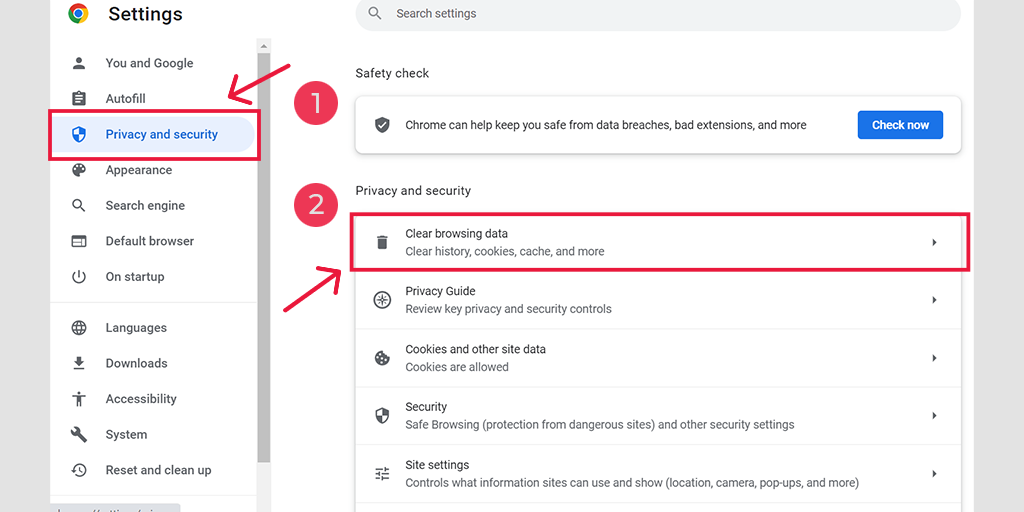
Di jendela pop-up, Anda akan melihat banyak opsi lain, tetapi Anda harus memilih sebagai berikut:
- Pilih rentang waktu sebagai “Sepanjang waktu”.
- Pilih cookie dan data situs lainnya serta gambar Cache (Anda juga dapat memilih riwayat penelusuran)
- Klik pada tombol Hapus Data.
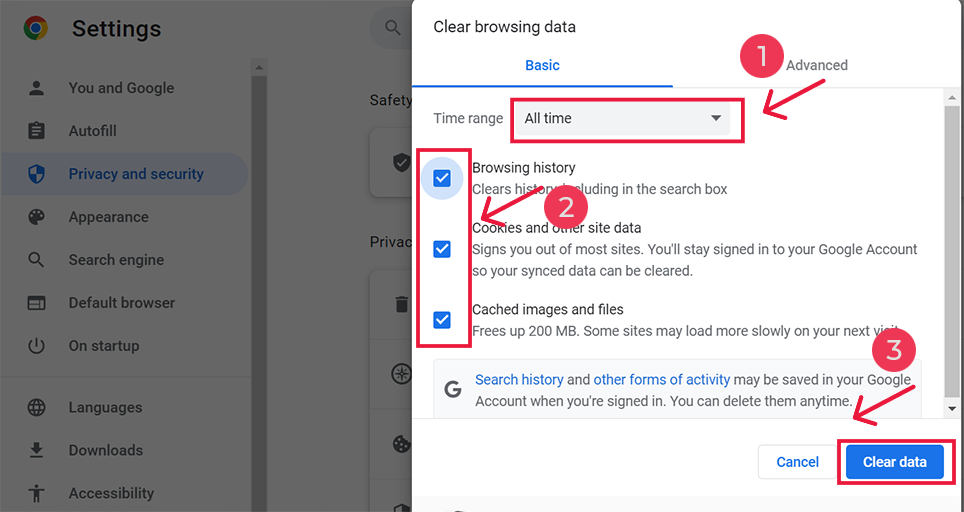
3. Periksa Izin Folder
Pastikan folder unggahan memiliki izin yang benar. Terkadang, jika WordPress terinfeksi malware atau diretas, berbagai masalah terkait izin dapat muncul. Oleh karena itu, penting untuk memverifikasi izin folder unggahan sebelum melanjutkan dengan metode pemecahan masalah tambahan.

Folder utama yang perlu diperhatikan adalah /wp-content/uploads. Ini adalah folder tempat menyimpan semua file yang diunggah melalui perpustakaan media.
Anda dapat menggunakan klien FTP untuk melihat izin folder unggahan Anda.
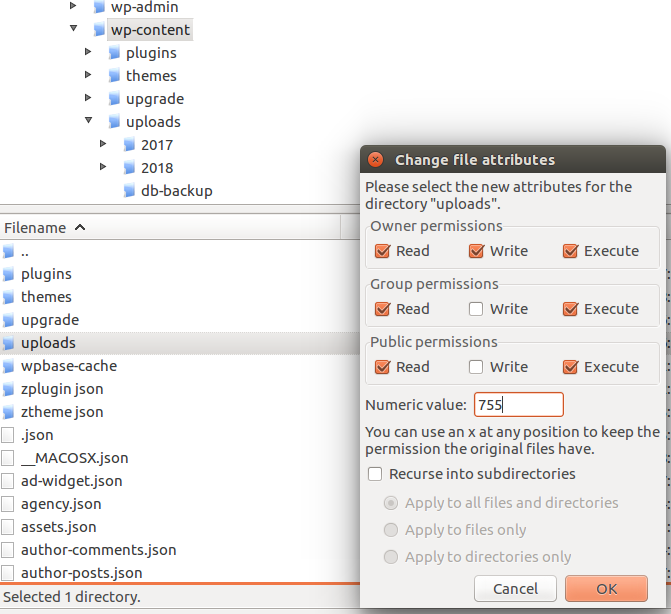
Menurut Codex WordPress, semua direktori harus 755 (drwxr-xr-x) atau 750.
4. Plugin WordPress salah
Jika Anda baru saja menginstal plugin baru, terutama plugin pengoptimalan gambar, dan Anda mulai mengalami pesan 'Terjadi kesalahan saat mengunggah. Silakan coba lagi nanti.' kesalahan, ada kemungkinan lebih tinggi plugin tersebut rusak dan menyebabkan masalah. Plugin pengoptimalan gambar, khususnya, sering kali diketahui menyebabkan masalah seperti itu.
Jika ini masalahnya, mulailah dengan menonaktifkan atau menonaktifkan sementara plugin pengoptimalan gambar Anda dan mencoba mengunggah file lagi untuk pengujian. Jika kesalahan hilang, disarankan untuk mempertimbangkan beralih ke plugin pengoptimalan gambar lain.
Namun, jika Anda belum menginstal plugin pengoptimalan gambar apa pun, nonaktifkan sementara semua plugin yang diinstal dan coba unggah file sekali lagi. Jika tindakan ini tidak menyelesaikan masalah, Anda dapat melanjutkan ke metode pemecahan masalah tambahan yang disebutkan di bawah.
5. Tingkatkan Batas Memori WordPress
Faktor lain yang dapat menyebabkan kesalahan unggahan ini adalah alokasi memori yang tidak memadai untuk digunakan WordPress saat mengunggah file. Jenis masalah ini biasa ditemui di hosting WordPress bersama.
Hal ini tidak hanya memicu pesan 'Terjadi kesalahan saat mengunggah. Silakan coba lagi nanti.' pesan juga dapat menyebabkan masalah seperti kesalahan '503 Layanan Tidak Tersedia'.
Untuk mengatasinya, Anda perlu meningkatkan batas memori WordPress, memungkinkan PHP memanfaatkan lebih banyak sumber daya server.
Untuk meningkatkan batas memori dalam WordPress, masukkan kode yang disediakan ke file wp-config.php Anda. File ini dapat ditemukan di direktori utama situs web Anda.
define( 'WP_MEMORY_LIMIT', '256M' );
Kode di atas akan meningkatkan batas memori WordPress menjadi 256MB, yang cukup untuk mengunggah file apa pun yang didukung WordPress.
Catatan: Sebelum menambahkan kode di atas, Anda perlu memastikan memori maksimum yang diperbolehkan di server Anda.
6. Edit file .htaccess Anda
File .htaccess ada di folder root situs web Anda dan bertindak sebagai pengontrol atau monitor situs web. Ini mengontrol permintaan ke fungsi. Banyak penyedia hosting bersama membatasi Imagick untuk menggunakan banyak utas untuk mengunggah gambar lebih cepat yang menyebabkan kesalahan HTTP.
Untuk memperbaiki masalah ini, Anda dapat menambahkan kode berikut ke file .htaccess Anda:
SetEnv MAGICK_THREAD_LIMIT 1
Kode ini membatasi Imagick untuk menggunakan satu thread untuk memproses gambar.
Sekarang, coba unggah ulang dan periksa apakah masalahnya sudah teratasi.
7. Hubungi Dukungan
Jika solusi yang disebutkan di atas tidak berhasil, opsi terakhir Anda adalah menghubungi dukungan pelanggan hosting web Anda.
Meskipun Anda harus selalu berbicara dengan dukungan pelanggan untuk masalah apa pun, ini harus menjadi langkah terakhir Anda. Jika Anda sudah mencoba semua yang disarankan dan masalahnya masih ada, mungkin ada yang salah dengan servernya.
Dengan menghubungi tim dukungan hosting web Anda, pakar mereka dapat mencoba menemukan masalah dan memperbaikinya secepat mungkin.
Kesimpulan
Kami memahami betapa frustasinya menemukan kesalahan, terutama saat mengunggah file atau media ke WordPress. Namun, kami yakin bahwa salah satu metode pemecahan masalah yang disebutkan di atas pasti akan membantu Anda memperbaiki kesalahan tersebut.
Metode mana pun yang berhasil untuk Anda, kami akan sangat menghargai jika Anda dapat membagikan pengalaman Anda di bagian komentar di bawah.
Pertanyaan yang Sering Diajukan
Mengapa file saya gagal diunggah?
Penyebab file gagal diunggah bisa bermacam-macam, seperti:
1. Masalah Jaringan
2. Masalah Server
3. Batas Ukuran File
4. Pembatasan Jenis File
5. Masalah Peramban
6. Izin dan Akses:
7. Korupsi Data
8. Gangguan Sementara
9. Perangkat Lunak yang Bertentangan
10. Batas Waktu Sesi
Cara Mengatasi “TERJADI KESALAHAN PADA UPLOAD. SILAHKAN COBA LAGI NANTI.” Kesalahan?
Anda dapat dengan mudah memperbaiki “TERJADI KESALAHAN DALAM UPLOAD. SILAHKAN COBA LAGI NANTI.” Kesalahan dengan mengikuti metode ini:
1. Beralih ke browser lain
2. Hapus Cache browser Anda
3. Periksa Izin Folder
4. Plugin WordPress salah
5. Tingkatkan Batas Memori WordPress
6. Edit file .htaccess Anda
7. Hubungi Dukungan